
Inhoudsopgave:
- Auteur John Day [email protected].
- Public 2024-01-30 11:15.
- Laatst gewijzigd 2025-01-23 15:01.

Invoering
Dit project is gemaakt door twee studenten van het Interdisciplinair Centrum in Herzliya, Israël, als een laatste IoT-cursusproject
Het project is bedoeld voor mensen die hun auto delen met een nieuwe bestuurder en bang zijn voor de veiligheid van de auto (en voor de persoon die erin rijdt - DUIDELIJK;)), net zoals ikzelf - ik deel mijn auto met mijn jongere broer).
Dit is een stapsgewijze handleiding voor het bouwen van het ultieme veiligheidssysteem en het beschermen van uw dierbaren. Aan het einde van deze handleiding heb je een systeem dat:
1. Zorgt ervoor dat de bestuurder geen alcohol heeft gedronken voordat hij ging rijden.
2. Zorgt ervoor dat het geluidsniveau in de auto (zowel muziek als door mensen) op veilige hoogte is.
3. Waarschuwt als de bestuurder een noodgeval heeft.
- Als aan 1 of 2 niet wordt voldaan, of als de bestuurder op de "paniekknop" (3) klikt, wordt een e-mail met de locatie van de auto naar de gekozen contactpersoon gestuurd.
We hebben ons project aangesloten op de USB-poort van mijn auto - als stroombron. Als je geen USB-poort in je auto hebt, verkoop dan je auto en koop een nieuwe (of sluit het project aan op een powerbank).
De veiligheidskenmerken van het project zijn slechts het topje van de ijsberg. Je bent meer dan welkom (en zelfs zeer aangemoedigd), om super creatief te zijn en nieuwe functies toe te voegen aan je eigen project.
Benodigdheden
1 x ESP8266-bord (we gebruikten Lolin Wemos D1 mini)
1 x micro-USB-kabel
1 x "Drukknop"
1 x weerstand:
1 x Breadboard
1 x MQ-3-sensor
1 x CZN-15E-sensor
12 x startkabels (we raden aan om zoveel mogelijk mannelijke naar vrouwelijke kabels te gebruiken, met elkaar verbonden om verlengingen te creëren)
Stap 1: Software

Arduino:
Installeer Arduino IDE hier
Installeer hier het volgende stuurprogramma:
Adafruit IO:
Meld u hier aan bij Adafruit IO
Blynk:
Download de blynk app op je smartphone en maak daarin je account aan
Stap 2: Adafruit IO
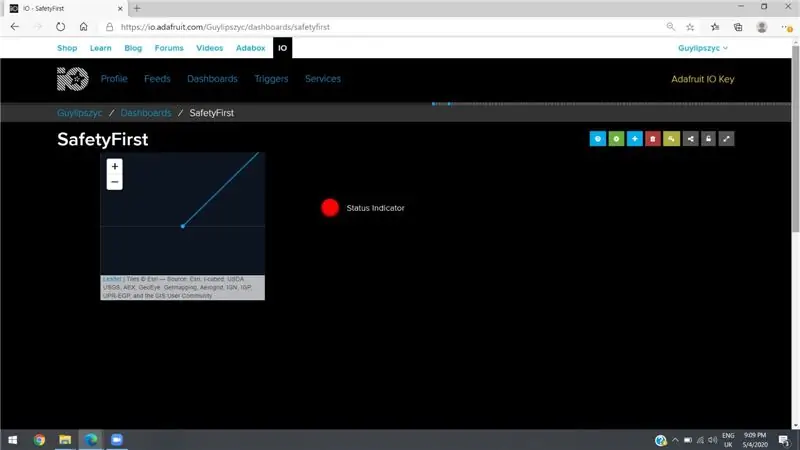
Installatie - Adafruit IO
- Ga op de Adafruit IO-website naar het tabblad "Feeds" en maak 2 nieuwe feeds aan - "noodgeval" en "locatie".
- Ga naar "Dashboards" -> open het menu "Acties" -> maak een nieuw dashboard aan.
- Geef het nieuwe dashboard een naam, het toevoegen van een beschrijving is optioneel.
- Selecteer "Maken" -> klik op de nieuwe link.
- Let op in uw nieuw gemaakte dashboard de 7 kleine vierkante knoppen.
- Druk op de gele sleutelknop.
- Er wordt een pop-upvenster geopend.
- Bewaar de string die je ziet in de "Actieve sleutel" - we hebben hem nodig.
- Selecteer de knop "+".
- Voeg een "Indicator"-blok toe.
- Selecteer de "nood"-feed.
- Doorgaan met.
- Typ een titel.
- Kies in het menu "Voorwaarden" "=".
- Stel de waarde eronder in op "1".
- Selecteer "Blok maken".
- Klik op de blauwe "+" knop.
- Voeg een "Kaart" -blok toe.
- Kies de feed "locatie".
- Doorgaan met.
- Typ een titel.
- Kies 24 uur.
- Stel het type kaart in op "Satellietbeelden".
- Selecteer "Blok maken".
- Selecteer de groene versnellingsknop.
- Klik op "Opslaan"
Stap 3: Blynk
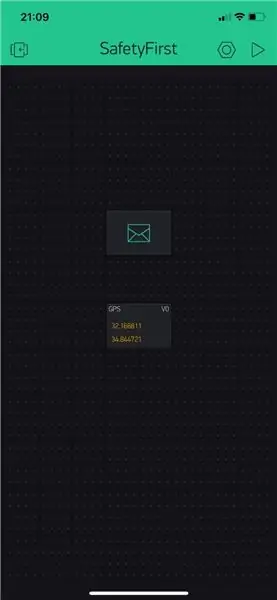
Opzetten - Blynk
- Ga naar de Blynk-app.
- Maak een nieuw project.
- Bewaar de authenticatiesleutel die naar uw e-mail is verzonden.
- Klik op de kleine (+) knop.
- Voeg de volgende widgets toe: E-mailwidget en GPS-stream.
- Stel de GPS-stream in op virtuele pin V0.
- Zorg ervoor dat het e-mailadres in de e-mailwidget correct is.
- Wijzig het veld "Inhoudstype" in "tekst/plat".
Stap 4: Het circuit
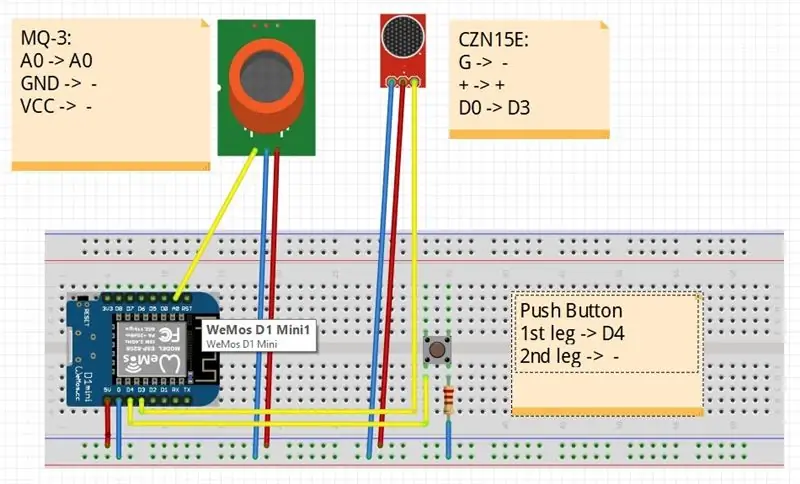

Laten we verbinden (!):
ESP8266:
- 5V -> +
- G -> -
MQ-3 (alcoholcensor)
- A0 -> A0 (van de ESP)
- GND -> -
- VCC -> +
CZN-15E
- G -> -
- + -> + (van het breadboard)
- D0 -> D3 (van de ESP)
Druk op de knop
- Eerste etappe -> D4
- Tweede been -> -
Stap 5: CODE

De benodigde code is bijgevoegd:)
1. Open de code in Arduino IDE.
2. Controleer je boardconfiguratie - zorg ervoor dat je op de juiste zit.
3. Vul de ontbrekende variabelen in de code in:
- #define EMAIL "uw e-mailadres"
- char ssid = "naam van je wifi-netwerk"
- char pass = "uw wifi-netwerkwachtwoord"
- char auth = "uw Blynk-autorisatiecode"
- #define AIO_USERNAME "AdafruitIO gebruikersnaam"
- #define AIO_KEY "AdafruitIO-sleutel"
Stap 6: Auto instellen
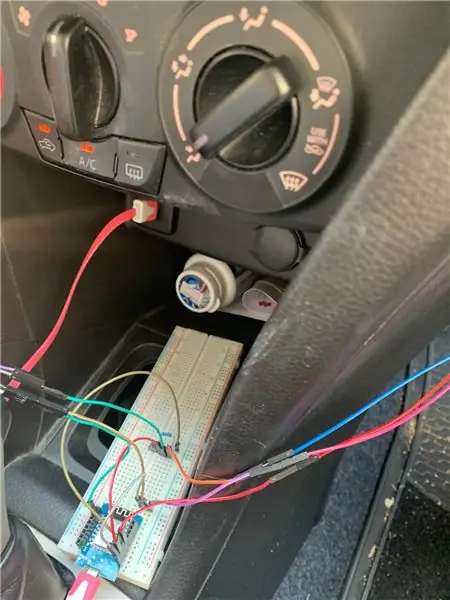


Het systeem in uw auto installeren
Onze setup-aanbeveling:
- Plaats de alcoholcensor dicht bij het stuur zodat deze het alcoholgehalte uit de hand kan censureren (hij blijft vaak op de handen van de drinker)
- Plaats de microfoon in de buurt van de luidsprekers van de auto (hoog geluidsniveau wordt waarschijnlijk veroorzaakt door luide muziek)
- Plaats het breadboard en de klikknop dicht bij de bestuurder - op een bereikbare plaats (in geval van nood moet de bestuurder gemakkelijk op de knop drukken)
Aanbevolen:
Game Design in Flick in 5 stappen: 5 stappen

Game-ontwerp in Flick in 5 stappen: Flick is een heel eenvoudige manier om een game te maken, vooral zoiets als een puzzel, visuele roman of avonturengame
Gezichtsdetectie op Raspberry Pi 4B in 3 stappen: 3 stappen

Gezichtsdetectie op Raspberry Pi 4B in 3 stappen: In deze Instructable gaan we gezichtsdetectie uitvoeren op Raspberry Pi 4 met Shunya O/S met behulp van de Shunyaface-bibliotheek. Shunyaface is een bibliotheek voor gezichtsherkenning/detectie. Het project streeft naar de hoogste detectie- en herkenningssnelheid met
Doe-het-zelfspiegel in eenvoudige stappen (met LED-stripverlichting): 4 stappen

DIY make-upspiegel in eenvoudige stappen (met behulp van LED-stripverlichting): In dit bericht heb ik een doe-het-zelfspiegel gemaakt met behulp van de LED-strips. Het is echt gaaf en je moet ze ook proberen
Hoe plug-ins in WordPress te installeren in 3 stappen: 3 stappen

Hoe plug-ins in WordPress te installeren in 3 stappen: In deze tutorial laat ik je de essentiële stappen zien om de WordPress-plug-in op je website te installeren. In principe kunt u plug-ins op twee verschillende manieren installeren. De eerste methode is via ftp of via cpanel. Maar ik zal het niet opsommen, want het is echt compl
Akoestische levitatie met Arduino Uno stap voor stap (8 stappen): 8 stappen

Akoestische levitatie met Arduino Uno Stap voor stap (8-stappen): ultrasone geluidstransducers L298N Vrouwelijke DC-adapter voeding met een mannelijke DC-pin Arduino UNOBreadboardHoe dit werkt: eerst upload je code naar Arduino Uno (het is een microcontroller uitgerust met digitale en analoge poorten om code te converteren (C++)
